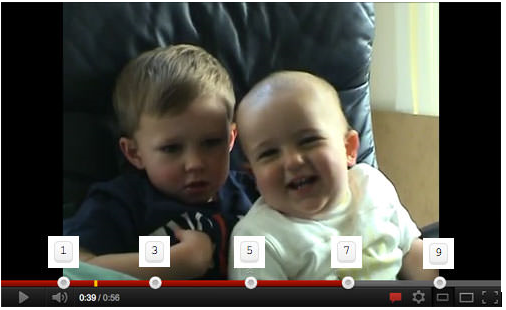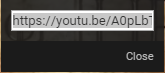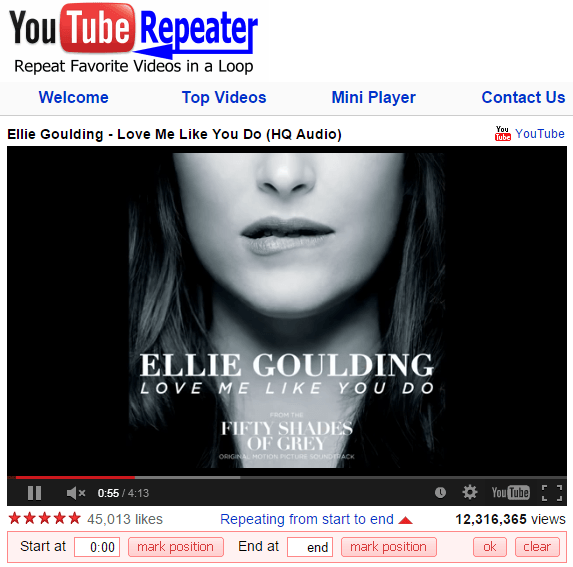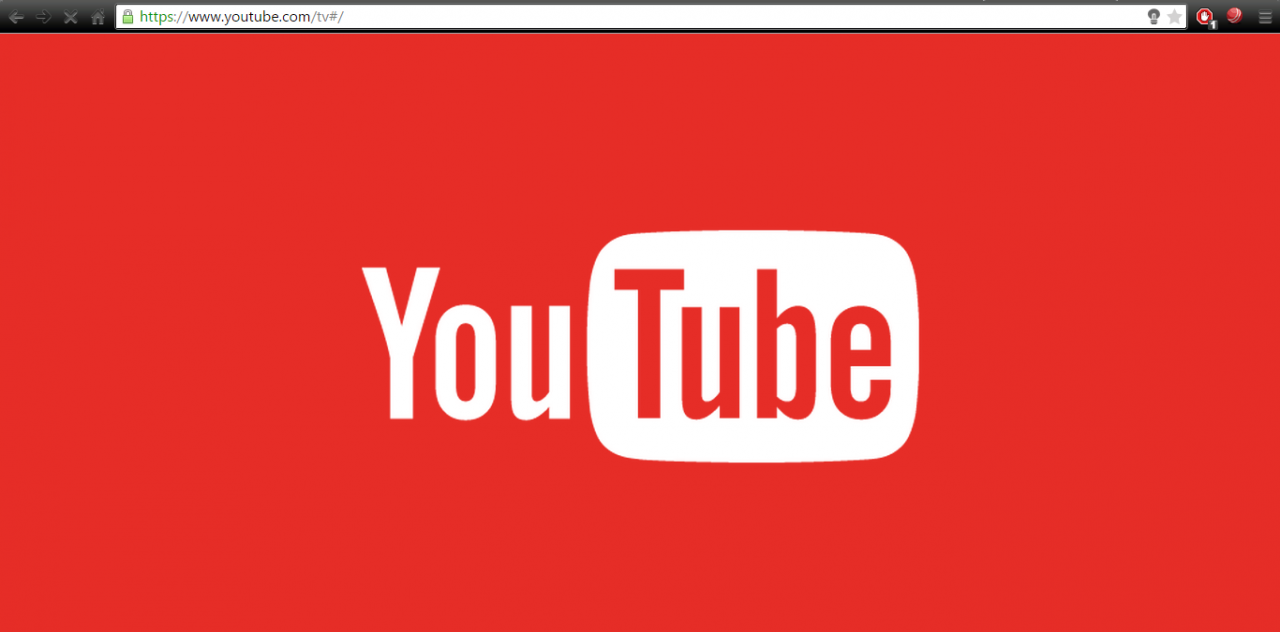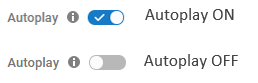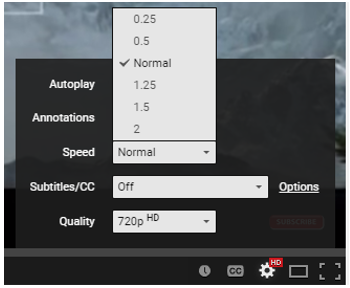Het zou voor niemand een verrassing zijn als ik zou zeggen dat het woord video tegenwoordig synoniem is geworden met YouTube. Denk aan tutorials, muziekvideo's, filmtrailers, gameplay en gadgetrecensies, YouTube heeft een enorme doos met video's voor ieders tevredenheid. Het heeft het leven van sommige mensen in de loop van de tijd veranderd, vraag dit aan PSY of Justin Bieber.
Het is de derde meest bezochte website op internet na Google en Facebook; In de loop der jaren heeft YouTube meer dan een miljard gebruikers verzameld met 300 uur aan geweldige video's die elke minuut naar de site worden geüpload. Ik vind het misschien wel de meest productieve manier om onproductief te zijn en de tijd te doden. Dus wat dacht je ervan om enkele YouTube-tips en -trucs te ontdekken om een geheel nieuwe dimensie toe te voegen aan je YouTube-ervaring.
Veelgebruikte sneltoetsen:
We beginnen ons YouTube-artikel met tips en trucs met basissneltoetsen waarvan ik hoop dat bijna iedereen ervan op de hoogte is:
Tussenruimte - Aan uit
F -om het volledige scherm te bekijken
Esc - Om de volledige schermweergave af te sluiten
↑ - Zet het harder
↓ - Het volume verlagen
← 5 seconden terug
→ Ga 5 seconden vooruit
In feite kan je Gedeelten van een video overslaan Zonder muisklik op de tijdschuifregelaar door gewoon op de cijfertoetsen op het toetsenbord te drukken. Als u op de 1-toets drukt, wordt 10% van de video overgeslagen, met de twee toetsen wordt 20% van de video overgeslagen, enzovoort. Door op het cijfer 0 te drukken, gaat u terug naar het begin van de video.
Exacte starttijd:
Dit is een eenvoudig te gebruiken YouTube-truc waarmee je een video vanaf een specifiek tijdstip kunt starten in plaats van mensen de exacte tijd te vertellen waar een saaie intro eindigt of naar het deel van de video te wijzen waar het echte plezier begint.
Dit is hoe het werkt. Overweeg de volgende YouTube-URL:
https://www.youtube.com/watch؟v=A0pLbTXPHng
Om nu verder te gaan naar 1:23 in de video, wat? op jou
alleen toevoegen # t01m23s naar de link https://www.youtube.com/ شاهد؟ v = A0pLbTXPHng #t = 01m23s
Het zal er als volgt uitzien:
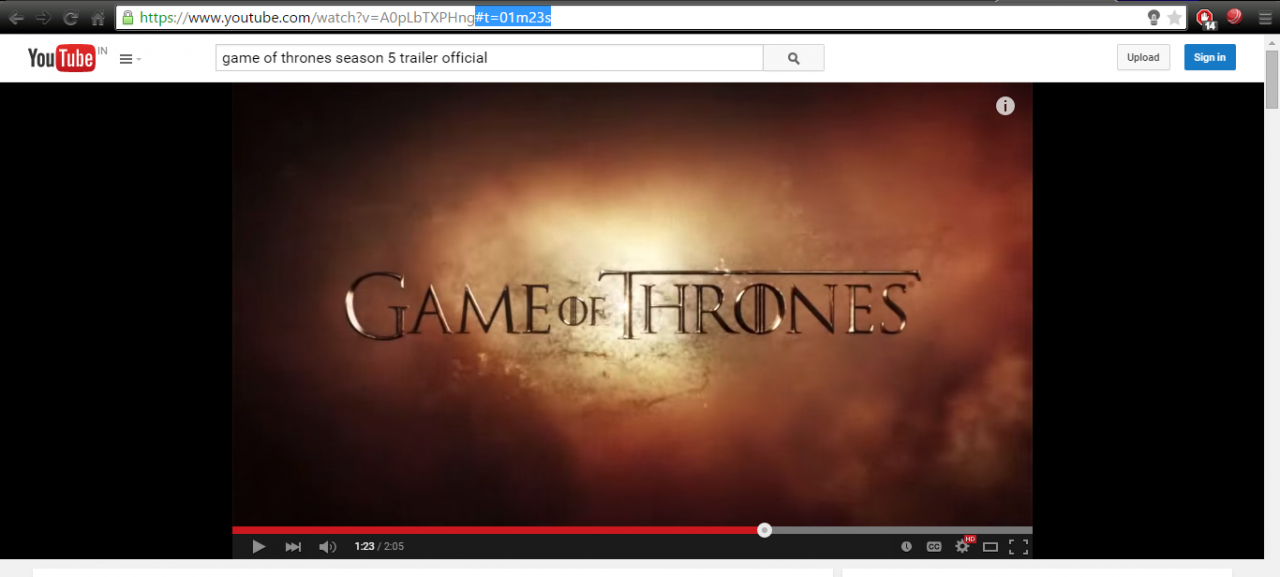
Er wordt een dialoogvenster gemaakt met de link. Kopieer de link en gebruik hem zoals je wilt.
Converteer elke video naar GIF of GIF:
De volgende toevoeging in YouTube Tips en Artikelen is mijn favoriet.
Wie houdt er niet van een grappige oude GIF! Goed nieuws voor jou, het is heel eenvoudig om een GIF-bestand te maken van YouTube-video. Het enige wat u hoeft te doen is het woord "gif" direct na "www" toe te voegen. in de url.
Bijvoorbeeld: Beschouw deze YouTube-URL: https://www.youtube.com/watch؟v=9q4qzYrHVmI #
U hoeft het alleen als volgt aan te passen: https://www. gif youtube.com/watch?v=9q4qzYrHVmI # U zou moeten worden doorgestuurd naar een pagina waar u binnen enkele minuten een GIF-bestand kunt maken volgens de vereiste specificaties. Je kunt zelfs via deze tool een bijschrift in je GIF invoeren.
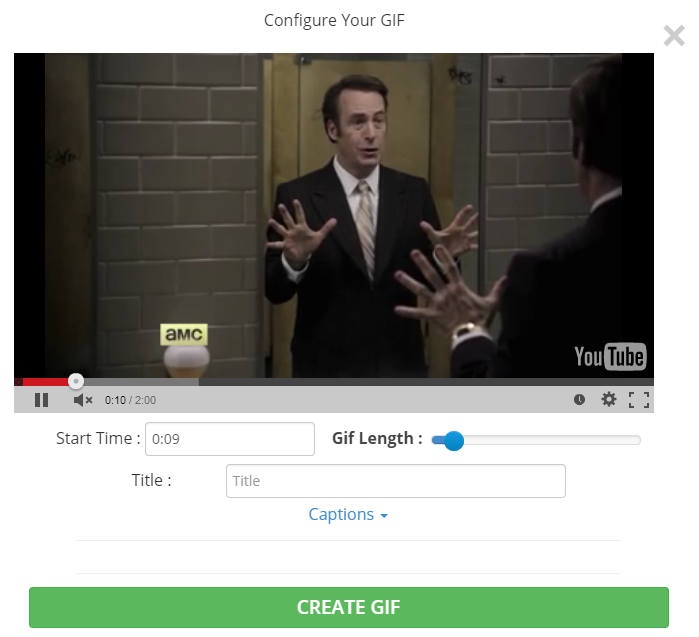
Herhaal de hele video of delen ervan automatisch:
Er zijn momenten waarop we een video tegenkomen die we gewoon niet kunnen weerstaan om steeds opnieuw te kijken, hoe hard we ook proberen. Het kan een muziekvideo zijn, een grappige grap of misschien een indrukwekkende scène uit een film. Om een specifiek deel van een video of de volledige video te herhalen, hoef je alleen maar het woord "Herhalen" na "youtube" in de URL toe te voegen.
Bijvoorbeeld: Beschouw deze YouTube-URL: https://www.youtube.com/watch؟v=D6DFLNa6MBA
Verander het gewoon in: https://www.youtube repeater .com/kijken? v = D6DFLNa6MBA
Het zou je moeten omleiden naar een pagina waar je de vereiste delen van de video kunt herhalen.
YouTube-leunback:
YouTube-video's bekijken op tv met de normale desktopversie van YouTube kan een stressvolle ervaring zijn. Dit is waar YouTube Leanback om de hoek komt kijken, wat in feite een vereenvoudigde versie is van de gebruikersinterface die is geoptimaliseerd voor tv en die video's aanbeveelt om te bekijken op basis van degene die je eerder hebt bekeken en die eenvoudig kan worden bediend met de pijltoetsen.
Het enige wat je hoeft te doen is naar youtube.com/tv en leun achterover en geniet van de kijkervaring.
U kunt zelfs uw smartphone of tablet koppelen voor een probleemloze ervaring. Klik hier om erachter te komen hoe.
Regionale beperkingen en blokkades omzeilen:
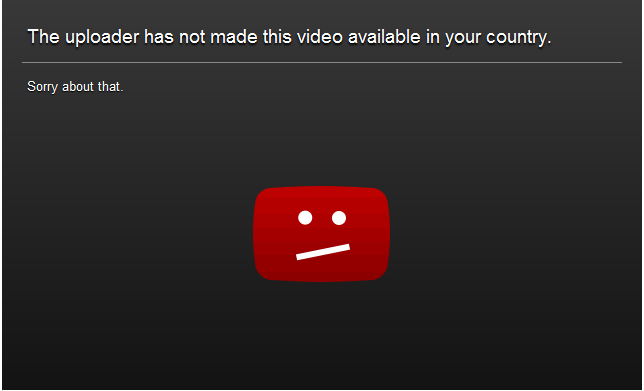
Ik weet zeker dat bijna iedereen van ons de vervelende ervaring heeft gehad om een ietwat overdreven video te openen om vervolgens een blokkade tegen te komen waardoor we de video niet kunnen afspelen. YouTube-tips en -trucs zijn niet compleet zonder dit.
Om deze beperking te omzeilen, wijzigt u eenvoudig het linkformaat van dit: https://www.youtube.com / kijk maar /? v = dD40FXFhuag
naar mij: https://www.youtube.com / v/dD40FXFhuag
YouTube-video's downloaden:
U wilt een YouTube-video downloaden, zodat u deze later kunt bekijken. Het enige dat u hoeft te doen, is een "s" toevoegen na "www". In de YouTube-video-URL.
Bijvoorbeeld: Beschouw deze YouTube-URL: https://www.youtube.com/watch؟v=eisKxhjBnZ0
Verander het gewoon in: https://www. ss youtube.com/watch?v=eisKxhjBnZ0
U wordt doorgestuurd naar een pagina waar u de video in de gewenste kwaliteit en formaat kunt downloaden.
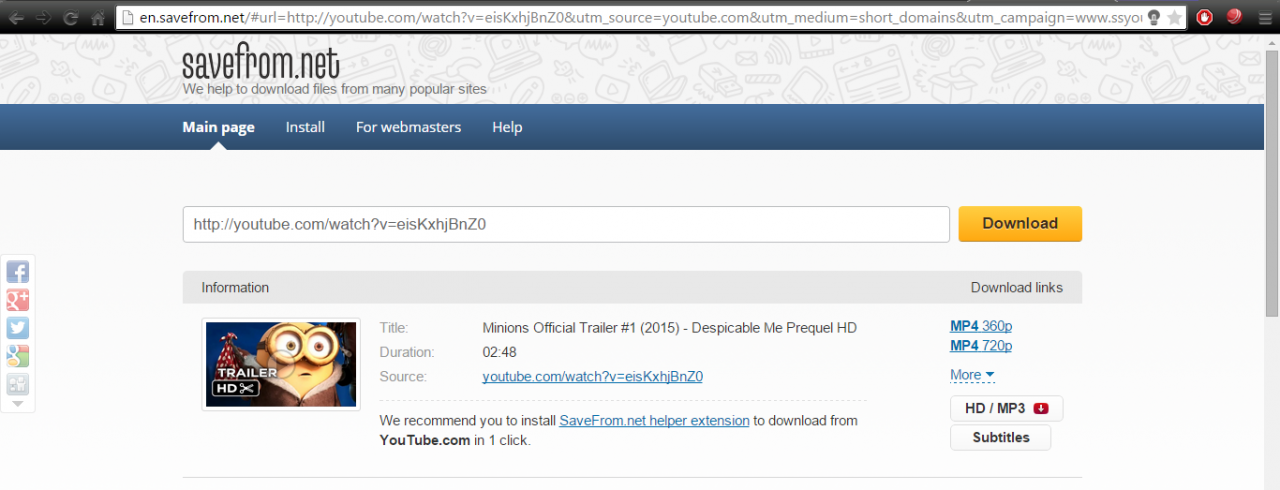
Wees voorzichtig dat het downloaden van de video de auteursrechten van de eigenaar niet schendt.
Exact trefwoord zoeken:
Het vinden van de exacte video die u op YouTube wilt bekijken, kan een tijdrovende ervaring zijn, aangezien er miljarden video's op de site staan en er elke dag meer en meer worden toegevoegd. Om het zoeken te verbeteren en de tijd die nodig is om de gewenste video te vinden te verminderen, kunt u het trefwoord gebruiken alles in titel .
Dit levert resultaten op die alle geselecteerde zoekwoorden bevatten.
Andere populaire YouTube-tips en -trucs die je misschien over het hoofd hebt gezien:
Automatisch afspelen - In het geval dat u niet wilt dat de voorgestelde video wordt afgespeeld na degene die u momenteel bekijkt, schakelt u gewoon de autoplay-functie in de rechterhoek van de pagina uit.
de snelheid - U kunt de snelheid van de video wijzigen en deze naar uw smaak sneller of langzamer afspelen. Tik eenvoudig op Instelling op de tijdschuifregelaar, ga naar Snelheid en kies vervolgens degene die u verkiest.
Vertaling - Je kunt zelfs ondertitels inschakelen voor een YouTube-video. Ga naar Instellingen in de tijdschuifregelaar, tik op Ondertitels en schakel het in! Hoewel deze functie voor sommige video's niet beschikbaar is.
YouTube-hulpmiddelen - De meeste mensen beseffen het misschien niet, maar YouTube biedt ook bepaalde hulpmiddelen om de gebruiker te helpen nieuwe inhoud te maken. Er zijn verschillende tools, van Analytics tot een video-editor die u zeker een keer moet proberen te gebruiken.
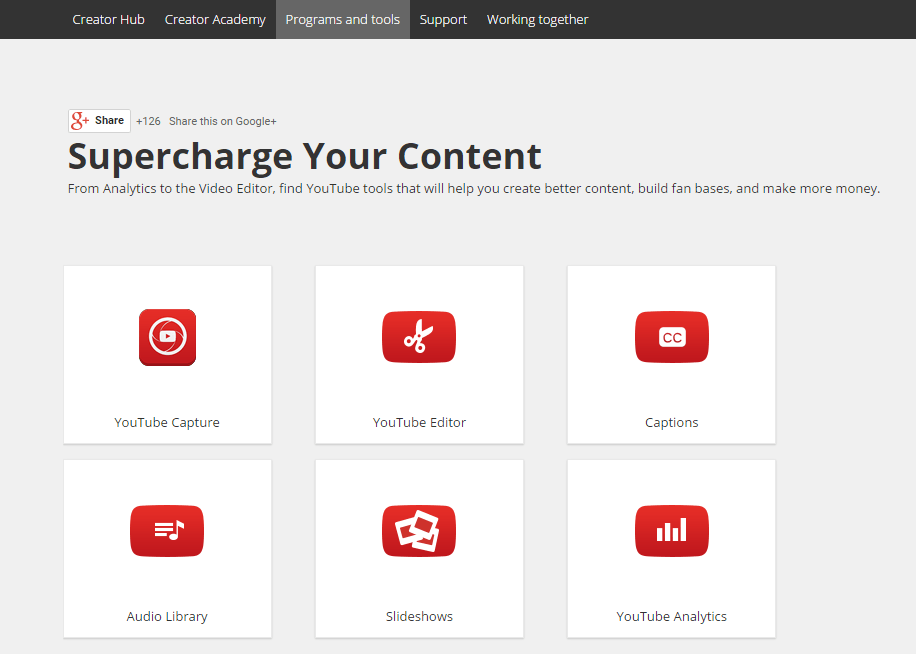
Klik hier Om zelf meer YouTube-tips en -trucs te ontdekken.